今までデスクはキッチンにあるダイニングテーブルで作業していました。
こんにちは、元イヤホン屋のかじかじです。 イヤホン・オーディオの情報を発信していますので @kajet_jt ←よければフォローお願いします。
今回は珍しくオーディオではなく電動昇降スタンディングデスク、FLEXISPOTの『EJ2』をご紹介します。

秋からリモートワークが始まるからそろそろデスクが欲しいなと思っていた矢先、たまったまメーカー様からお声かけをいただいてレビューをさせていただけることとなりました。
ということで、今回はオーディオではありませんが電動昇降スタンディングデスクの魅力を存分に紹介していきますので、箸休め的な感じでご覧いただければと思います。
 かじかじ
かじかじFLEXISPOTさんのデスクはいずれ買おうと思ってたからレビュー依頼がきてマジで嬉しい!
FLEXISPOT EJ2 概要
特徴はこちら
- 無段階昇降の電動スタンディングデスク
- 豊富な種類の天板から選択ができ、他社製の天板への変更も可能
- フルタッチパネルで操作が簡単
- メモリ機能で好みの高さにカスタマイズ
- ロック機能付きで子供の安全も守る
- 障害物検知機能搭載
FLEXISPOTは無段階昇降を採用した電動スタンディングデスク。
有名なブロガーやYouTuberの方もこちらのデスクを使っている方が多い印象ですね。
タッチ式のコントロールパネルを搭載し、自分好みの高さに変更ができます。
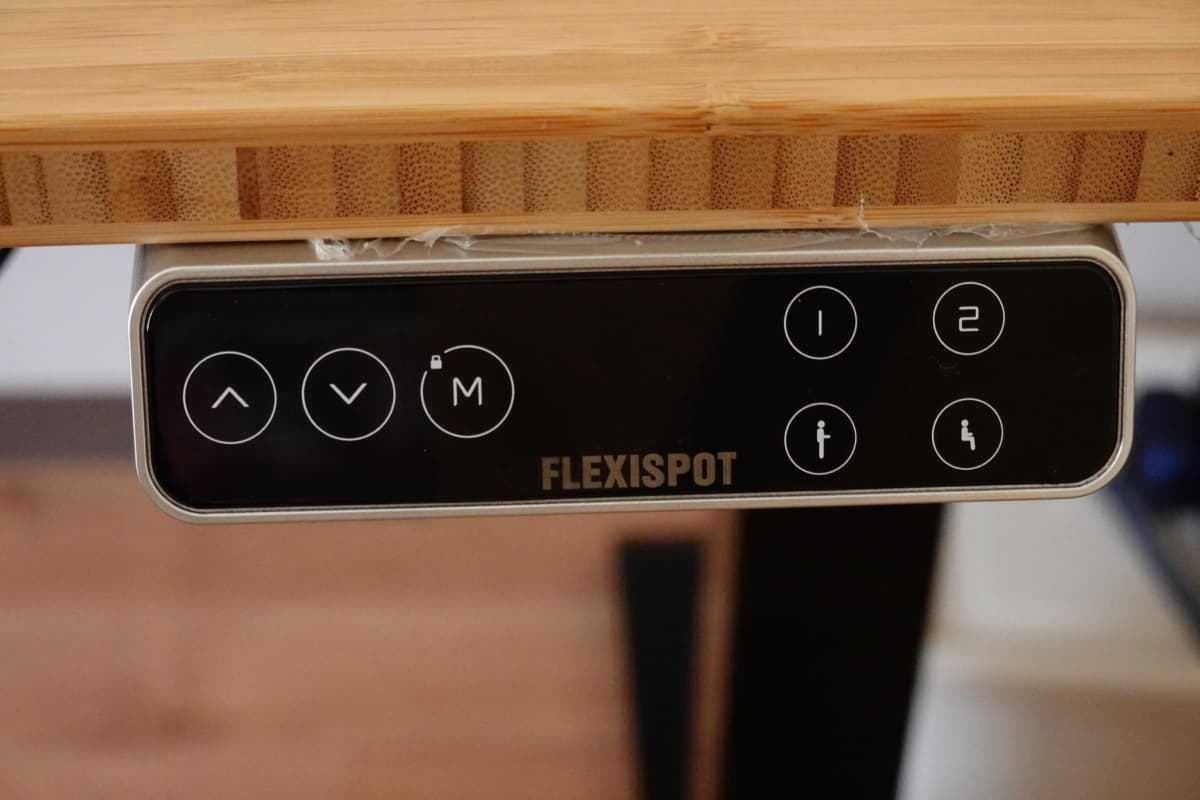
タッチパネルの『ロック機構』や、昇降時に障害物にぶつかると自動で昇降がストップする『障害物検知機能』も搭載し安全面にも配慮されています。
子持ちの身としては「昇降デスクで遊んで子どもがケガしたらどうしよう……」と心配しながら使うはめになるので、子供の身を守るためにもこれらのロック機能があると心置きなく使えますね。
フレーム部のスペック

| パネルタイプ | タッチパネル |
| 機能 | メモリ・ロック・障害物検知機能 |
| 耐荷重 | 100kg |
| 脚幅調整範囲 | 110~190cm |
| 昇降範囲 | 69~118cm |
| 脚段階 | 二段階(ピラミッド) |
| 対応天板サイズ | 幅120~210cm 奥行60~80cm 厚み≥2cm |
耐荷重は100kgほどなので、天板に重たいものを置きすぎる方は注意が必要です。
モニターが27インチで7kg前後、デスクトップ用のハイスペックパソコンでも10~15kg、W160ほどの大きな天板でも20kg前後のため、これだけ重たい基本構成を合計しても50kg前後。
ここからカメラやスピーカー、マイク、アンプを乗せたとしても+10kgほどなので、よほどヘビーな構成にしない限りは100kgを超えることはないでしょう。
天板部のスペック
FLEXISPOTの天板は『長方形型』と『カーブ型』の2種類があります。
長方形型の寸法はこちら



カーブ型の寸法はこちら

天板の素材は10種類(カーブ型は5種類)から選択でき、選んだ天板やサイズによって料金が異なります。
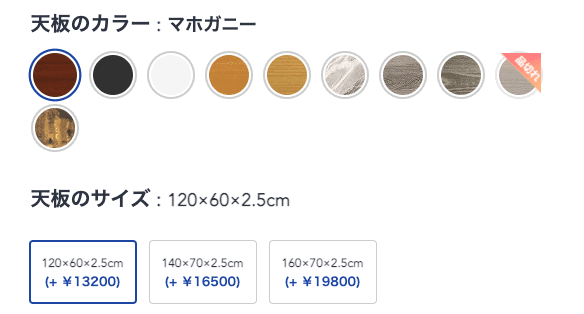
好みの色や素材ごとのサイズ感、と予算で選ぶようにしましょう。他社製の天板を使う場合は足のみ購入してもOKです。
ちなみに僕は今回『天然竹天板』という素材を選びました。

FLEXISPOTの天板のままレビューをしている人が少ないので、貴重な色味サンプルとして参考になりましたら幸いです。
他のFLEXISPOTと比較すると?
FLEXISPOTの主要デスクである『EJ2』と上位モデル『E7』、エントリーモデルの『EG1』と比較するとこんな感じ。
EJ2 | E7 | EG1 | |
| モーター | デュアルモーター | デュアルモーター | シングルモーター |
| 昇降スピード | 38mm/s | 38mm/s | 25mm/s |
| 昇降範囲 | 69~118cm | 58~123cm | 71~121cm |
| 耐荷重 | 100kg | 125kg | 70kg |
| 対応天板サイズ | 幅120~210cm 奥行60~80cm 厚み≥2cm | 幅120~210cm 奥行60~80cm 厚み≥2cm | 幅100~160cm 奥行50~80cm 厚み≥2cm |
| その他機能 | メモリ ロック 障害物検知 | メモリ ロック 障害物検知 | とくになし |
| 参考価格 ※フレームのみ | ¥51,700〜 | ¥38,500〜 | ¥25,300〜 |
EJ2は機能性と価格のバランスが一番良い印象です。
スペック的にはE7がもちろん良いのですが、125kgまでの重さに耐えれても、そこまで重たいものを乗っけないですし、昇降位置も筆者の場合、58cmまで下げなくてもちょうど良い位置に設定できるのでオーバースペックなんですよね。
エントリーモデルの『EG1』も価格は魅力的ですが、耐荷重も少ないですし、天板サイズもW160cmまで。メモリやロック、障害物検知機能もついていないので万が一の事故が心配です。
どれにしようか迷った時は個人的にEJ2がおすすめです。
FLEXISPOT EJ2 組み立て
EJ2の紹介はここまでにして、開封して組み立てていきましょうか。
組み立てに必要なものは六角レンチとプラスドライバーのみ!電動ドライバーがあれば楽ですが、天板付きのセットであれば手動式のドライバーでも問題なしです。


他社製のドライバーを使う場合は、板の硬さによって電動ドライバーやドリルが必要になる可能性が高いので注意しましょう。
今回は天板付きで依頼をしたため、アーム部と天板部それぞれ送られてきました。

アーム部がとてつもない重さで、受け取るときに持ち上げられず、引きずりながら部屋まで持っていきました。
なんなら引きずっても腰がやられそうになりました。不在で2回訪問していただいた佐川の配達員の方、本当にすみません。
まず天板部を開封してみましたが、キズがつかないようにしっかり梱包されていましたね。

天板をセットで買えば、フレーム部に装着するための穴もあらかじめ開けられているので、組み立てが楽です。


次にアーム部を開封していきましょう。細長いダンボールに詰め詰めにパーツが入っていますね。

全パーツを並べてみるとこんな感じ。パーツが多すぎて既にやる気無くしてます。

ただ、説明書が簡潔にまとめられていて、ザッと見た感じ思ったより工程は難しくなさそうですね。

ステップ6までありますが、各工程の作業量もそこまで多くないですね
基本工程は付属の六角レンチで説明書に則って組み立てていきます。

天板とアームを組み合わせる際にプラスネジが必要なので、この工程はプラスドライバーをご用意ください。

基本、マニュアルに沿って組み立てていくだけなので工程の詳細は割愛します。
天板とアームを組み合わせれば、あとは起こすだけ!

ただ、この起こすだけが超大変!
非力なもので、妻と二人でようやく立たせることができました。

一人で組み立てて大体1時間半といったところでしょうか。
電動ドライバーがあればもっと早く組み立てられると思います。
FLEXISPOT EJ2 レビュー
EJ2の組み立てが終わったところで、実際に使ってみた感想をレビューしていきます。
昇降範囲がちょうど良い(身長174cm)
EJ2の昇降範囲が69~118cmとのことですが、どれくらいの高さか分かりにくいかと思いますので、参考に見ていただければ。
身長174cmの筆者がデスクを一番下(71.5cm)まで下げて、椅子に座った状態だとこんな感じ。

この状態で低いと感じるくらいなので、少しデスクの位置を上げればちょうど良いくらいなんですよね。
ちなみに天板の厚みも考慮されている影響か、一番下げた昇降位置が71.5cmとなります。
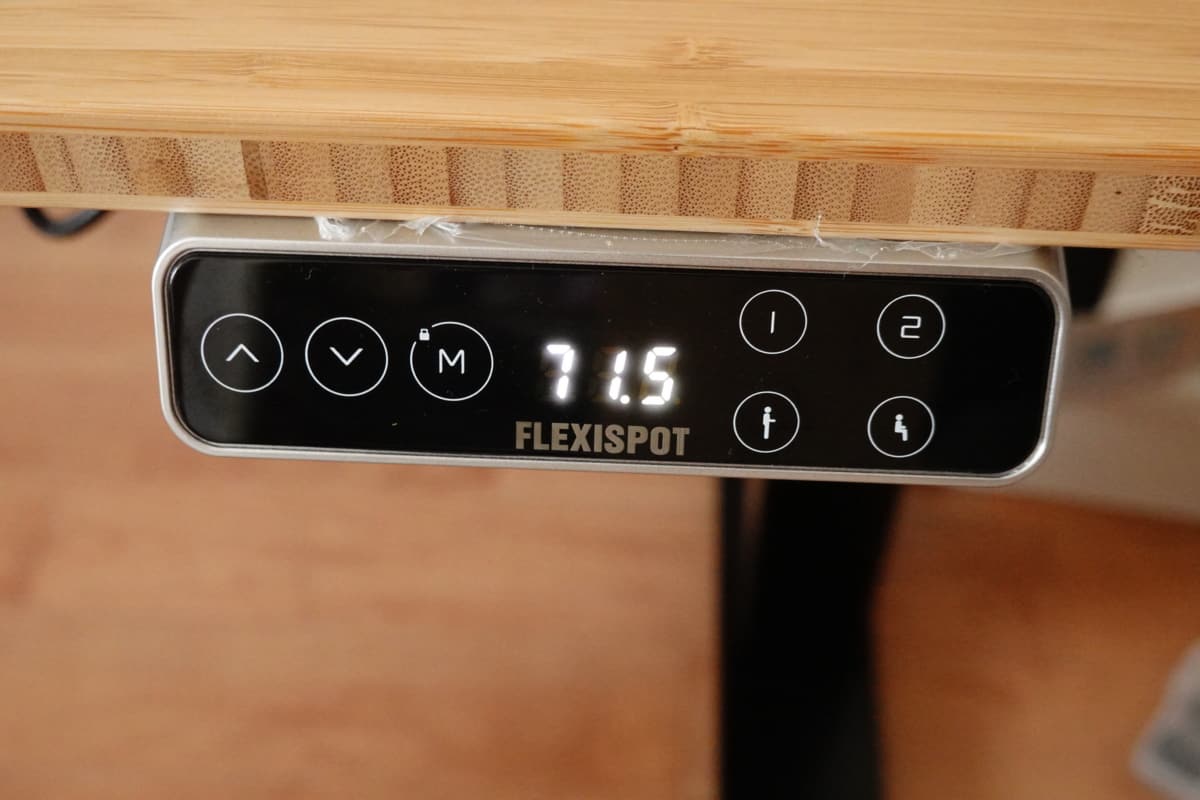
個人的には75cmで設定するとちょうど良い位置になりましたね。
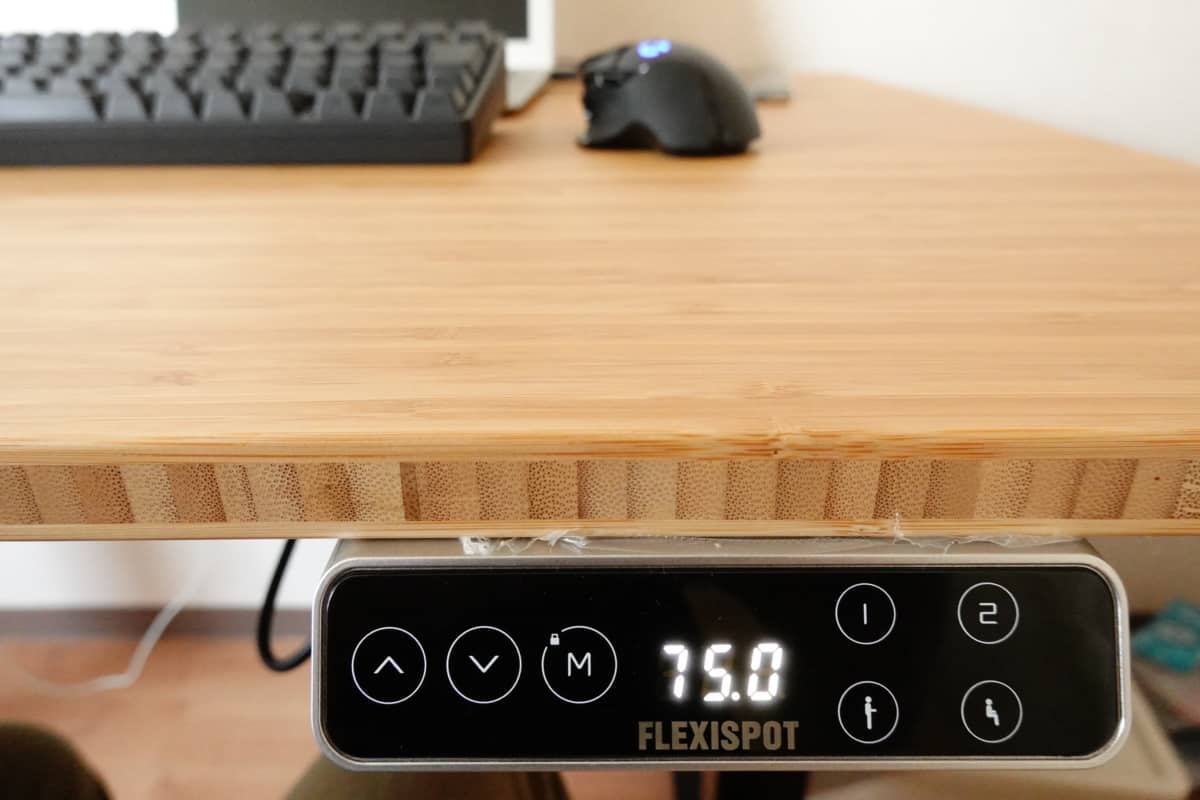

スタンディングだと110cmの位置がちょうど良いですね。
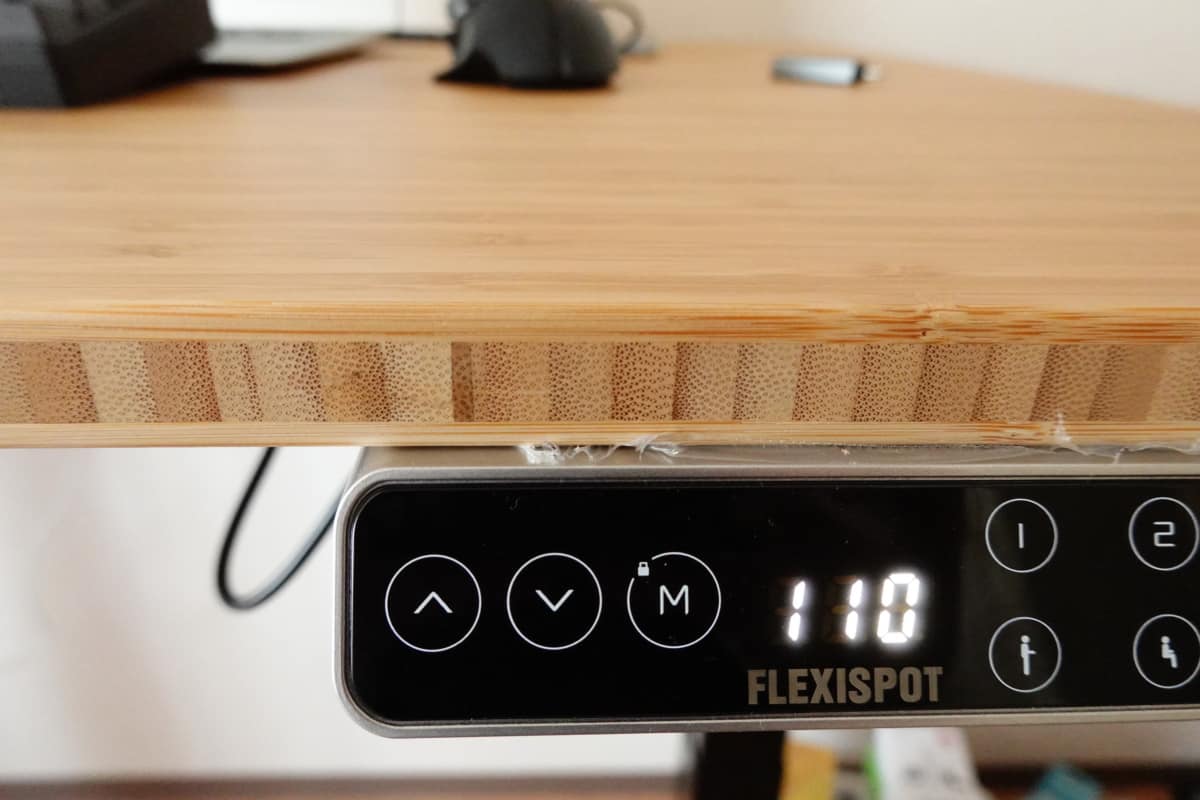

ちなみに一番上まで上げると高すぎて作業ができません(笑)

上位モデルのE7より昇降範囲が狭いからといって不便はまったく感じないのですよ。
僕が使う環境では本当にちょうど良いと思える昇降範囲ですね。
ちなみに妻(150cm)が実際に使ってみると、一番最低値である71.5cmがちょうど良い感じでした。
 かじかじ
かじかじ身長が150cm〜190cmほどであれば不満なく使えるかと!
メモリ機能で自分にぴったりな高さを記憶できる
EJ2は好みの昇降位置をメモリ機能で保存することができます
メモリの設定方法簡単で、好みの位置で『M』ボタンを押して、右横の『①』『②』『立っているアイコン』『座っているアイコン』いずれかを押すだけ。


着席時のベストポジションは75cm、立っている時のベストポジションは110cmです。
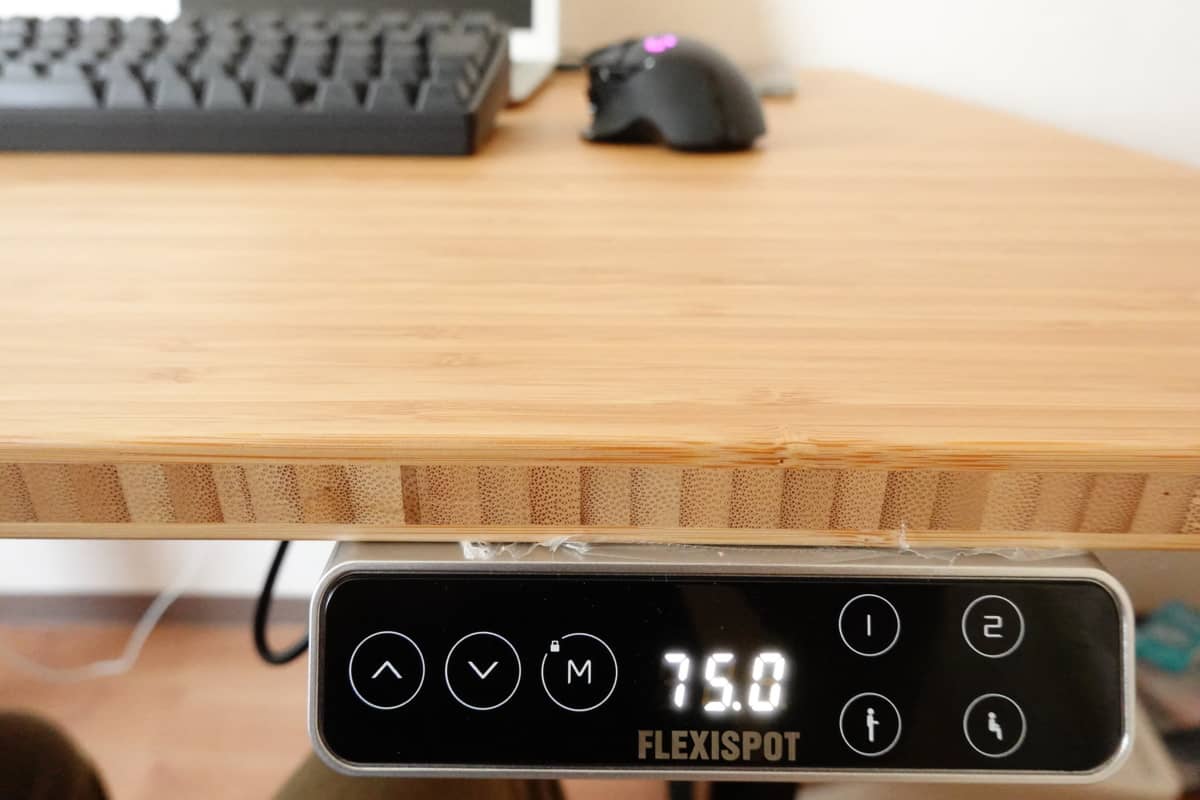
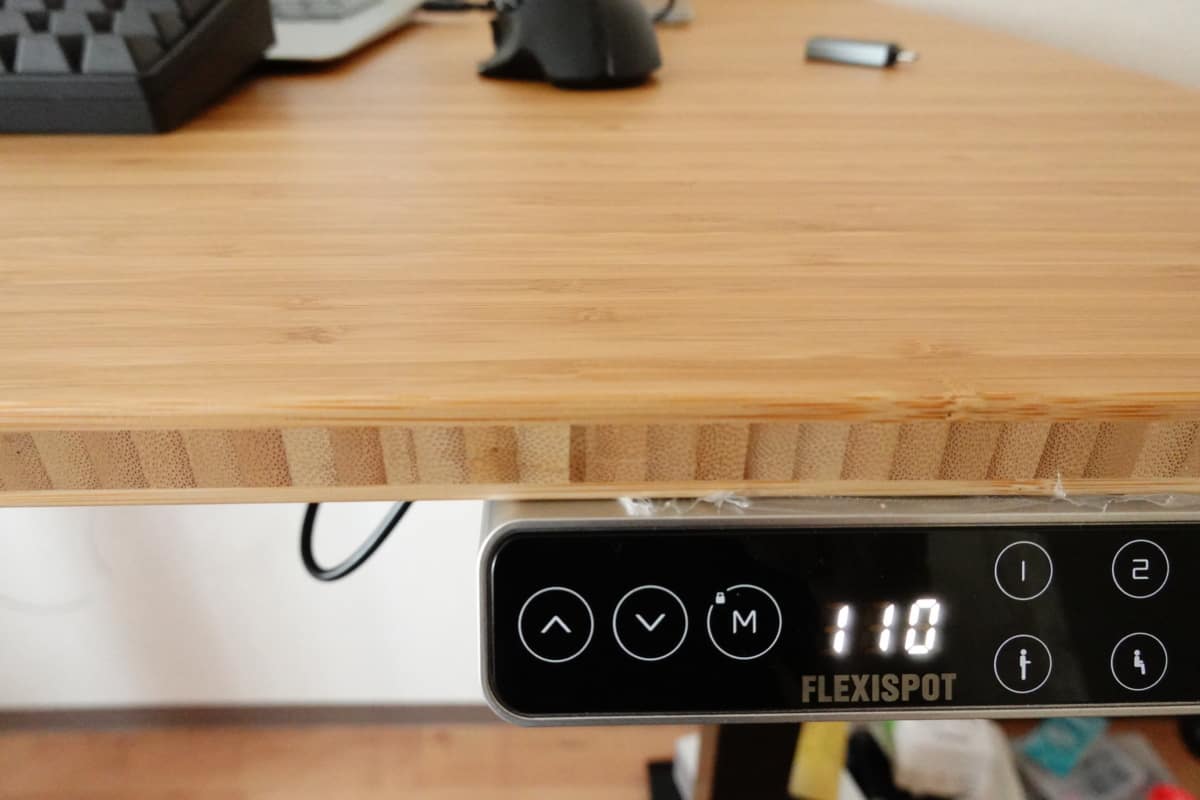
この機能によって、1ボタンで好みの昇降位置を呼び出すことができるので、毎回手動で位置を設定する必要もありません。
余計なことを考えず、疲れたら1ボタンで立ったとき、座ったときのベストポジションを呼び出してくれるのは便利ですね。
腰が痛くならない & 生産性UP
電動昇降デスクの一番の醍醐味ですが、座りすぎて腰が痛くなってきたら、昇降位置を上げてスタンディングスタイルで作業をするだけで腰の痛みが大幅に改善されます


最近、デスクワークが多くて腰痛に悩まされていましたが、リモートワークが始まってこの環境で作業ができれば腰痛ともお別れできそうです。
また、立つことによって頭がスッキリとし、凝り固まった脳を一度リセットできるような感覚になることによって、生産性UPも期待できます。
ブロガーやライター、エンジニアの方は必須アイテム並みにおすすめですよ。
 かじかじ
かじかじ立ったときは足の裏が痛くなるので、スリッパとかクロックスとかあるといいかもね!
子持ちの方はロック機能や障害物検知もついていて安心
EJ2はコントロールパネルの『M』ボタンを長押しすることによってチャイルドロックを掛けることができます。

この設定にしておけば、パネルを触られたとしても昇降が開始することはありません。
僕も子持ちなのですが、子供は好奇心が旺盛なので、このような昇降デスクを見るとすぐに触りにくるのですよ。

そんなときにチャイルドロックを掛けておけば、いたずらで昇降されることもないですし、いざという時に事故も発生せず安心です。
ただ、ロックの解除方法だけ知られないように注意しておかないと怖いですね。3歳児でも意外とロック解除方法を覚えますからね…。
ロックをし忘れて、メモリ設定しておいた位置まで下げられたとして、その下に障害物があったとしても自動で止まってくれるので安心です。

自分自身の生産性の高さも大事ですが、まずは家族の安全が最優先事項です。
他社製の天板も使える
EJ2はセットでついてくる天板だけではなく、他社の天板も使うことができます。
特に人気が高い天板が『かなでもの』の『THE BOARD』。

木材の美しさを最大限に活かしたミニマルで美しいデザインの天板です。
『FLEXISPOT』と『かなでもの』の組み合わせで使うブロガーの方も多く、デスク好きの間で定番の組み合わせになっています。
今は予算がないのでセットの天板で使いますが、いつかは『かなでもの』の天板を買います。
かなでものの公式サイトは以下をご覧ください。

 かじかじ
かじかじいまはセットもの、いつかはかなでもの
配線周りについて
電動昇降スタンディングデスクに対して壁際のコンセントにそのままモニターやパソコンのコンセントを接続すると、昇降時に引っ張られてテーブルから落ちてしまう可能性があります。
対策としてテーブル下にトレイを設置してACアダプター類をまとめている方が多いようですね。

ただ、僕は極度のメンドくさがり屋なので「マグネットで貼り付ければいいんじゃね?」と思いELECOMのマグネット付きの電源タップを購入しました。

色味はマットブラックでデスクのデザイン製を損なわせません。
EJ2のアーム部にかなりガッシリと引っ付いてくれます。アダプターもいろいろ付けてみましたが落ちる気配も一切なしですね。

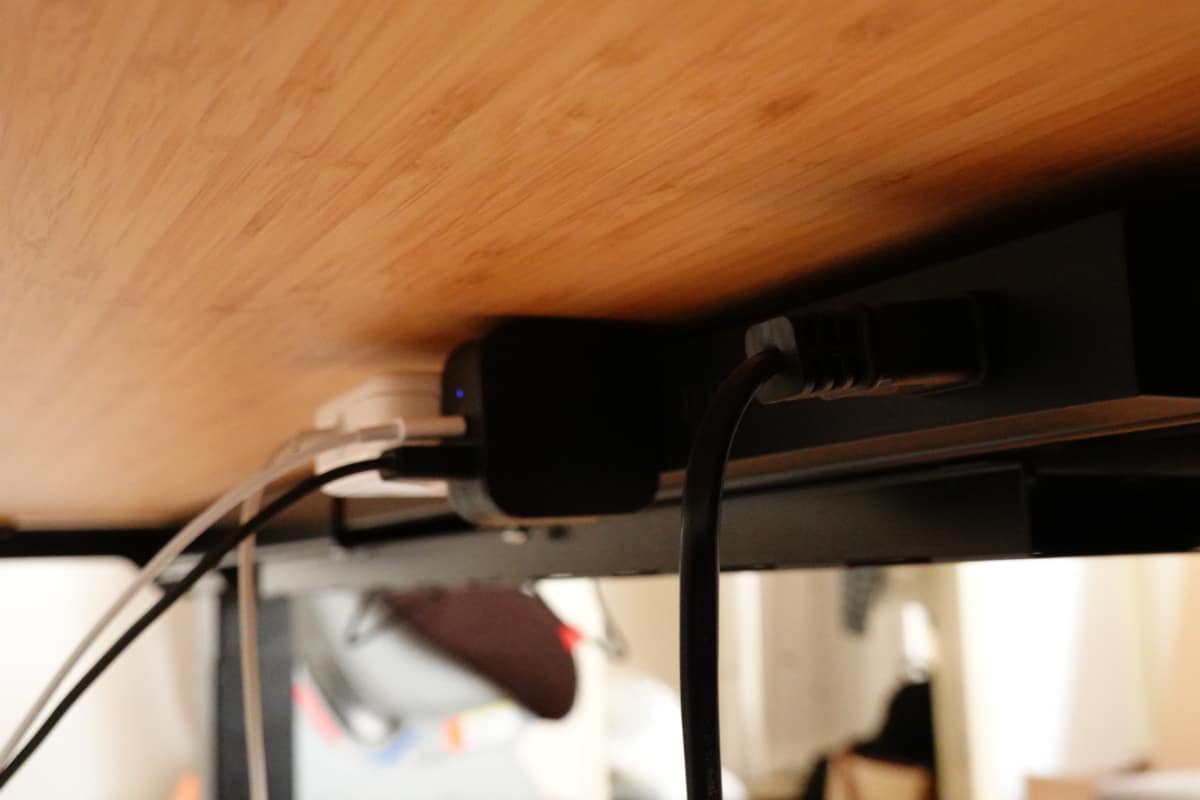
今はシンプルな構成なのでマグネット式の電源タップだけで十分ですが、モニターやアンプ、スピーカーなど他の機器を取り入れ出したらケーブルトレイも導入しないとケーブル周りがだらしなくなってしまうかもですね。

一旦はマグネット式電源タップの環境でいくことにします。
FLEXISPOT EJ2 まとめ
以上、FLEXISPOT EJ2をご紹介しました。
レビューをまとめると、FLEXISPOT EJ2はこんな人におすすめです。
- リモートワークを始める人
- 腰痛に悩まされている人
- これからデスクを買おうと考えている人
- 子供のいる家庭で電動昇降デスクを導入したいと考えている人
自分自身の生産性を高めるためにも電動昇降スタンディングデスクの導入はおすすめですが、それだけではなく家族や子どもの安全を守るための仕様があるかどうかもチェックしておきたいところ。
EJ2はチャイルドロックや障害物検知など安全面にも考慮されおり、価格と性能のバランスも良いため、初めてのスタンディングデスクとしてはイチオシです。
 かじかじ
かじかじ本当に不満がないと思えるデスクで大満足!
以上、FLEXISPOT EJ2のご紹介でした。
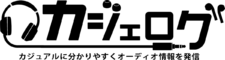
































コメント